Hướng dẫn cách thêm quảng cáo Startapp trong game Unity
Bài đăng này đã không được cập nhật trong 4 năm
1. Giới thiệu
Hiện nay có rất nhiều developer làm game để kiếm thêm thu nhập , họ có nhiều cách để kiếm tiền từ game họ làm ra và một cách phổ biến với nhiều người đó là thêm quảng cáo vào trong game để kiếm tiền .Quảng cáo trong game có thể là dạng banner, quảng cáo full màn hình, quảng cáo video ... .Hiện nay có rất nhiều nhà mạng quảng cáo hỗ trợ cho Unity bạn có thể dùng như Admob của Google, Startapp, Unity Ads , Adbuddiz, Heyzap ... Và hôm nay tôi sẽ hướng dẫn các bạn mới làm về Unity tích hợp quảng cáo vào game của mình với mạng quảng cáo mà tôi cho là hiệu quả và tích hợp đơn giản nhất đó là Startapp .
2. Hướng dẫn
Đầu tiên các bạn vào trang chủ của Startapp đăng ký một tài khoản : "linktext": https://portal.startapp.com/#/signup?referredBy=rfui2p6 . Bước tiếp theo bạn hãy tạo một app mới theo hình dưới đây .
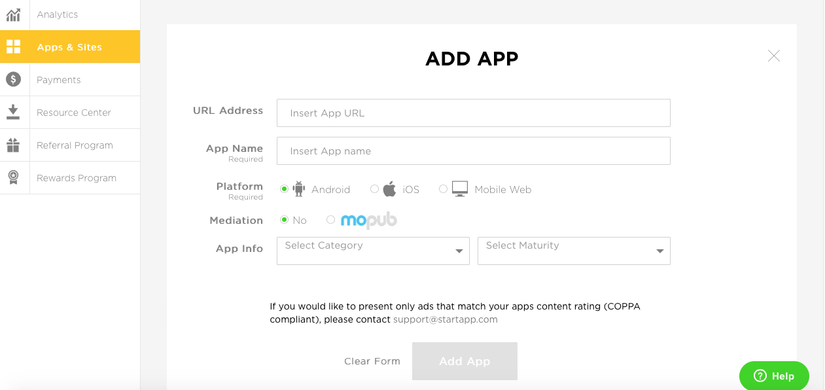
Bạn hãy điền link game của bạn trên store và tên game của bạn sau đó chọn nền tảng của game ,thể loại game .
Tiếp theo bạn vào phần Resource Center tải gói tương ứng với hệ điều hành tương ứng mà game của bạn hỗ trợ ,ở đây tôi sẽ hướng dẫn bạn với hệ điều hành phổ biến là Android .
Vào phần RESOURCE CENTER chọn nền tảng game của bạn ở đây tôi chọn android và tải gói dành cho Unity :
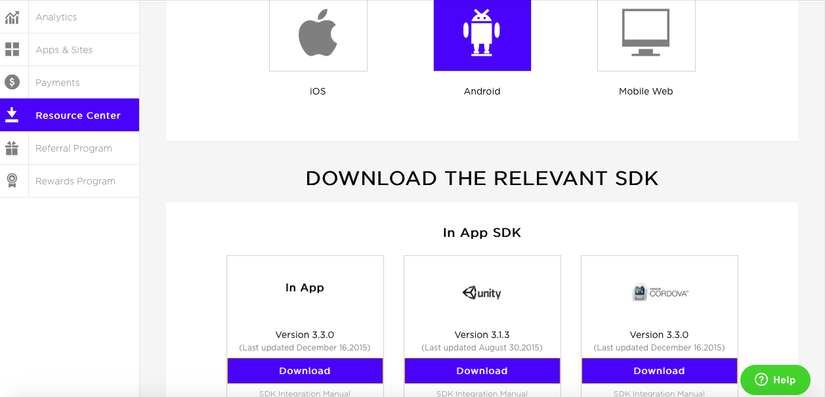
Tiếp theo bạn tạo một project Unity , việc này chắc bạn nào cũng biết làm rồi . Sau đó ta import gói vừa tải về vào project bằng click đúp vào gói StartAppAndroidUnitySDK-3.1.3.unitypackage :
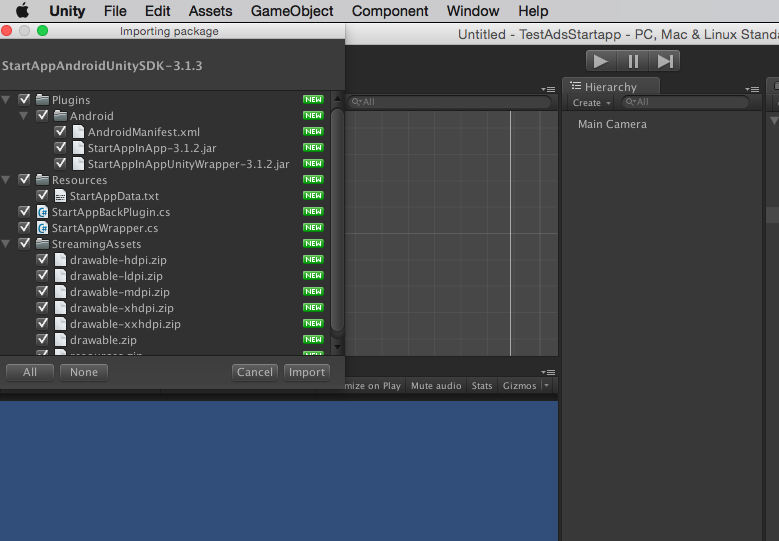
Tiếp theo bạn mở file Plugin/Android/AdroidMainfest lên xem đã có đủ những thứ ở dưới trong thẻ application chưa
<activity android:name="com.startapp.android.publish.list3d.List3DActivity"
android:hardwareAccelerated="true"
android:theme="@android:style/Theme" />
<activity android:name="com.startapp.android.publish.OverlayActivity"
android:theme="@android:style/Theme.Translucent.NoTitleBar.Fullscreen"
android:hardwareAccelerated="true"
android:windowSoftInputMode="stateHidden"
android:configChanges="orientation|keyboardHidden|screenSize" />
<activity android:name="com.startapp.android.publish.FullScreenActivity"
android:hardwareAccelerated="true"
android:theme="@android:style/Theme"
android:configChanges="orientation|keyboardHidden|screenSize" />
Set giá trị là True cho thẻ sau
<meta-data android:name="unityplayer.ForwardNativeEventsToDalvik" android:value="true" />
Thêm các permissions sau vào
<uses-permission android:name="android.permission.INTERNET"/>
<uses-permission android:name="android.permission.ACCESS_WIFI_STATE"/>
<uses-permission android:name="android.permission.ACCESS_NETWORK_STATE"/>
Thêm hai dòng sau để tỉ lệ eCPM cao hơn :
<uses-permission android:name="android.permission.ACCESS_COARSE_LOCATION" />
<uses-permission android:name="android.permission.ACCESS_FINE_LOCATION" />
Ok tiếp theo bạn hãy tìm file StartAppData.txt và điền appID và developID của bạn vào , chú ý đây là bước rất quan trọng nếu bạn điền nhầm có thể tiền sẽ kiếm cho người khác hoặc là không hiển thị được quảng cáo .
Bạn có thể tìm hai số đó theo hình sau :
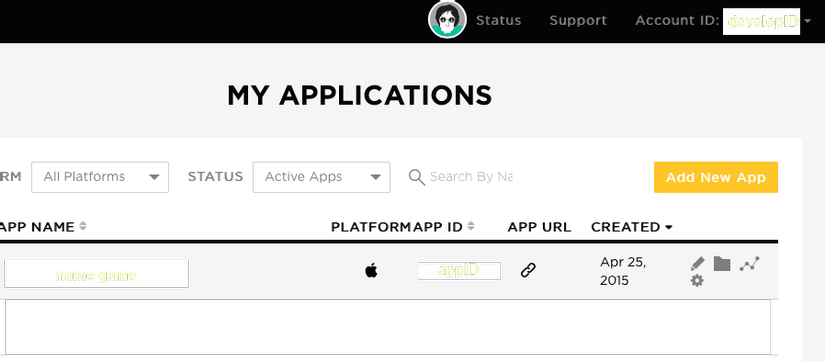
Tiếp theo ta tạo ra một script đặt tên là ShowAds.cs với nội dung như sau :
using UnityEngine;
using System.Collections;
using StartApp;
#if UNITY_ANDROID
public class VideoListenerImplementation : StartAppWrapper.VideoListener {
public void onVideoCompleted() {
// Grant user with the reward
}
}
#endif
public class ShowAds : MonoBehaviour {
// Use this for initialization
void Start () {
//Load the ad (after calling the init() function)
#if UNITY_ANDROID
StartAppWrapper.init();
StartAppWrapper.loadAd();
ShowSplash();
#endif
}
//Adding the Splash Screen
public void ShowSplash()
{
#if UNITY_ANDROID
StartAppWrapper.showSplash();
#endif
}
//show the ad
public void ShowAd()
{
#if UNITY_ANDROID
StartAppWrapper.showAd();
StartAppWrapper.loadAd();
#endif
}
//show banner
public void ShowBanner()
{
#if UNITY_ANDROID
StartAppWrapper.addBanner(
StartAppWrapper.BannerType.AUTOMATIC,
StartAppWrapper.BannerPosition.BOTTOM);
#endif
}
//init video ad
public void InitVideoAd()
{
#if UNITY_ANDROID
VideoListenerImplementation videoListener = new VideoListenerImplementation ();
StartAppWrapper.setVideoListener (videoListener);
StartAppWrapper.loadAd(StartAppWrapper.AdMode.REWARDED_VIDEO);
#endif
}
//show video ad
public void ShowVideoAd()
{
#if UNITY_ANDROID
StartAppWrapper.showAd();
StartAppWrapper.loadAd(StartAppWrapper.AdMode.REWARDED_VIDEO);
#endif
}
}
Tiếp theo ta tạo một Scene mới trong Unity và thêm vào các nút như hình bên dưới (nếu ai chưa biết tạo giao diện thì có thể xem bài viết trước của tôi : )
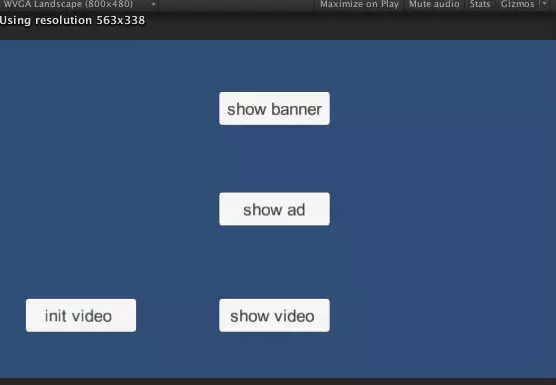
Ta thêm action cho các button bằng các hàm tương ứng ở trên .
Đến đây chúng ta có thể build thử và test trên điện thoại .
Bạn có thể tải về project mẫu tôi làm ở đây : https://github.com/ngocdu/TestStartappAds
Thông thường ta sẽ dùng show Splash Ad khi mới mở app lên lần đầu tiên , dạng quảng cáo này cho hiệu quả cao nên các bạn chú ý nên cho vào .
Tiếp theo đó là quảng cáo video dưới dạng play một đoạn video quảng cáo , dạng này cũng cho hiệu quả cao nhưng thường gây khó chịu cho người chơi nên phải sử dụng sao cho hợp lý .
Quảng cáo full màn hình và banner thường đặt ở những thời điểm chuyển màn hình hoặc khi người chơi bị thua .
3. Lưu ý
Khi đặt quảng cáo trong game các bạn chú ý đặt quảng cáo sao cho phù hợp đừng để gây ức chế cho người chơi thì sẽ có hiệu quả cao đừng vì cái lợi nhỏ trước mắt mà thêm quảng cáo bừa bãi làm ảnh hưởng tới game của bạn . Chúc các bạn thành công .
Bài tới tôi sẽ hướng dẫn các bạn thêm vào game với hệ điều hành iOS .
All rights reserved